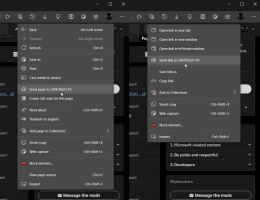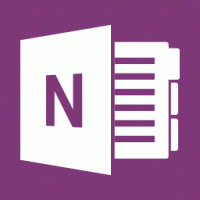Как да добавите персонализирани елементи към менюто Изпращане в Windows 8 и Windows 7
Както споменахме по-рано, контекстното меню Send To на File Explorer съдържа различни елементи по подразбиране като работен плот, дискове, факс и поща и няколко лични папки в разширен режим. Може би сте забелязали, че някои приложения могат да разширят менюто Изпращане със свои собствени преки пътища. Например, Skype поставя иконата си в менюто Изпращане. В тази статия ще видим как да поставите свои собствени персонализирани елементи като преки пътища за приложения и папки в менюто Изпращане, за да можете бързо да ги копирате или премествате в папката на местоназначението.
Първо, трябва да отворим папката, където Send To съхранява своите елементи. Най-добрият начин да го направите е да използвате специално местоположение на черупката команда.
- Натиснете Win + R клавишите за бърз достъп заедно на клавиатурата, за да отворите диалоговия прозорец Изпълнение. Съвет: Вижте окончателният списък с всички клавишни комбинации на Windows с клавиши Win).
- Въведете следното в полето Run:
обвивка: sendto
- Натиснете Enter. Папката Изпращане ще се отвори във File Explorer.
Тук можете да копирате преки пътища за любимите си приложения, за да отворите файловете, които искате в тези приложения, без да променяте асоциациите на системни файлове. Например, имам преносимия EXE на Notepad++ на моя твърд диск, който не е свързан с никакъв тип файл. Просто копирам пряк път на EXE файла на Notepad++ в папката Send To, така че мога да отворя всеки файл с Notepad++, като щракна с десния бутон върху него и използвам менюто Send To. Това е много полезно.
Освен това можете да копирате преки пътища към най-използваните от вас папки там. След това можете да изпращате файлове в тези папки само с едно щракване. Ако задържите клавиша Shift, можете също да ги преместите!
Това е много приятен и естествен начин да увеличите производителността си във File Explorer. Това може да ви спести проблемите с навигацията в йерархиите на папките, за да поставите елемента.